Correction: erreur `` Profil non supprimé complètement '' sous Windows 10
Miscellanea / / August 04, 2021
Annonces
Inutile de dire que le système d'exploitation Windows 10 est de loin la meilleure plate-forme pour les utilisateurs de PC en matière de jeux, d'éducation, de projets, etc. Grâce à un tas de fonctionnalités utiles avec une sécurité et un traitement visuel améliorés, Windows 10 les utilisateurs peuvent effectuer presque toutes les tâches très facilement. Cependant, certains utilisateurs signalent que l'erreur «Profil non supprimé complètement» sur Windows 10 les dérange.
Tout en essayant de supprimer un profil ou un compte d'utilisateur sur Windows 10 semble se retrouver avec un message d'erreur quelque chose comme «Le profil n'a pas été complètement supprimé. Erreur - Le répertoire n'est pas vide. » Si vous faites également partie des victimes, assurez-vous de suivre ce guide de dépannage pour le résoudre rapidement. Il convient également de mentionner que l'erreur particulière apparaît sur toutes les éditions de Windows 10 (Home / Pro / Enterprise).
En ce qui concerne les différents rapports en ligne et certaines des raisons possibles d'un tel problème, il semble que la fonction de recherche par défaut de Windows peut interférer avec le profil du compte pendant que suppression. De plus, les problèmes avec les clés de registre Windows peuvent être une autre raison. Les chances sont également élevées qu'en essayant de supprimer le profil sur l'interface graphique Windows 10, la suppression du profil reste incomplète.
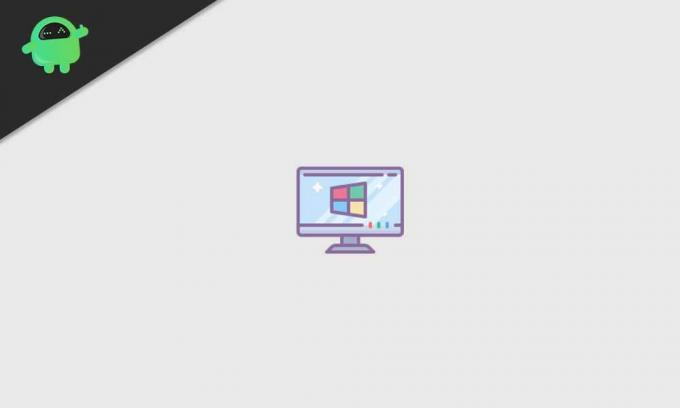
Annonces
Table des matières
-
1 Correction: erreur "Profil non supprimé complètement" sous Windows 10
- 1.1 1. Supprimer l'utilisateur en tant qu'administrateur
- 1.2 2. Désactiver la recherche Windows
- 1.3 3. Supprimer les données de l'Éditeur du registre
- 1.4 4. Supprimer le compte inconnu
Correction: erreur "Profil non supprimé complètement" sous Windows 10
Bien que la suppression ou la création du profil de compte utilisateur sur Windows 10 soit très simple, certains utilisateurs malheureux ne peuvent pas le faire. Alors, sans perdre plus de temps, passons au guide ci-dessous.
1. Supprimer l'utilisateur en tant qu'administrateur
Si vous souhaitez supprimer un profil utilisateur, vous aurez besoin d'une autorisation d'administrateur sur le système Windows 10. N'oubliez pas que vous ne pouvez pas supprimer le profil utilisateur auquel vous êtes déjà connecté. Assurez-vous de créer d'abord un profil utilisateur différent, puis vous pourrez facilement supprimer votre profil principal.
- Tout d'abord, connectez-vous à votre ordinateur avec le compte administrateur.
- Ensuite, assurez-vous que le compte que vous essayez de supprimer n'est pas connecté à ce moment-là.
- Alors, appuyez sur Windows + R touches pour ouvrir le Cours boite de dialogue.
- Taper netplwiz et cliquez sur d'accord pour ouvrir le Compte d'utilisateur la fenêtre.
- Ici, vous pouvez vérifier tous les profils utilisateur disponibles dans le système.
- Maintenant, cliquez pour sélectionner le profil utilisateur que vous souhaitez supprimer> Cliquez sur Supprimer.
- Vous devriez pouvoir voir une invite "Voulez-vous vraiment supprimer le profil sélectionné".
- Cliquez simplement sur Oui procéder.
- Une fois terminé, redémarrez votre ordinateur et vérifiez si l'erreur «Profil non supprimé complètement» sur Windows 10 a été corrigée ou non.
2. Désactiver la recherche Windows
Il semble que le service Windows Search empêche d'une manière ou d'une autre les utilisateurs de supprimer complètement le profil sur Windows 10. Certains des utilisateurs concernés ont indiqué qu’ils avaient réussi à corriger le «Profil non supprimé complètement. Erreur - Le répertoire n’est pas vide. »Problème en désactivant le service de recherche Windows.
Veuillez noter: Vous devrez suivre les étapes ci-dessous pour réactiver le service Windows Search une fois que vous avez supprimé le profil.
- presse Windows + R touches pour ouvrir le Cours boite de dialogue.
- Taper services.msc et frapper Entrer ouvrir Prestations de service. [Si vous y êtes invité par UAC, cliquez sur Oui pour continuer]
- Maintenant, faites défiler la liste des services et trouvez le Service de recherche Windows.
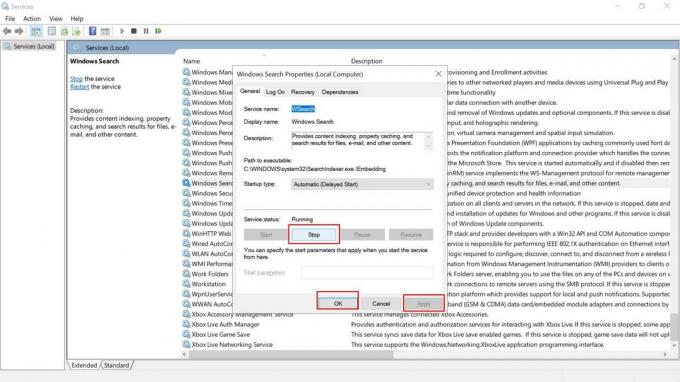
Annonces
- Double-cliquez dessus> Sélectionnez Arrêter.
- Une fois le service arrêté avec succès, ouvrez le Cours boîte de dialogue à nouveau.
- Ensuite, tapez SystemPropertiesAdvanced et frapper Entrer s'ouvrir Propriétés du système.
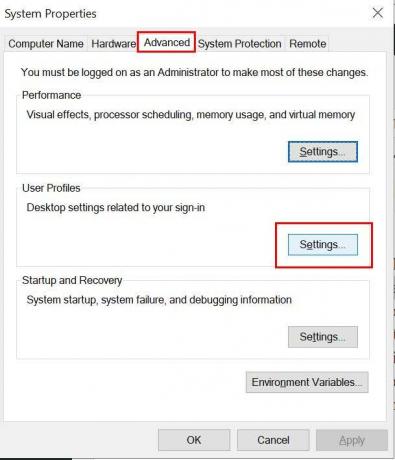
- Clique sur le Avancée onglet> Cliquez sur Paramètres à côté de Des profils d'utilisateurs.
- Dans le menu Profils utilisateur, sélectionnez le profil que vous souhaitez supprimer.
- Clique sur le Effacer et confirmez le processus.
- Enfin, redémarrez votre ordinateur et suivez à nouveau les étapes ci-dessus pour accéder à Prestations de service.
- Ici, assurez-vous de clic-droit sur le Service de recherche Windows à nouveau et cliquez sur Démarrer pour l'activer. [N'OUBLIEZ PAS cette étape]
3. Supprimer les données de l'Éditeur du registre
Si vous ne parvenez pas à supprimer le profil utilisateur sur votre Windows 10, vous devez supprimer les données ou les restes de l'éditeur de registre Windows. Parfois, les fichiers résiduels peuvent également entraîner plusieurs problèmes pour les processus. Pour faire ça:
- Ouvert Explorateur de fichiers sur votre PC> Accédez à C: \ Utilisateurs emplacement.
- Clic-droit sur le profil utilisateur problématique> Sélectionnez Effacer.
- Appuyez sur les touches Windows + R pour ouvrir le Cours boite de dialogue.
- Taper regedit et cliquez sur d'accord pour ouvrir Windows Éditeur de registre. Si vous y êtes invité par UAC, cliquez sur Oui procéder.
- Ensuite, accédez au chemin suivant:
HKEY_LOCAL_MACHINE \ SOFTWARE \ Microsoft \ Windows NT \ CurrentVersion \ ProfileList

- Une fois que vous êtes sur le Liste des profils, vous pourrez voir quelques entrées.
- Cliquez simplement sur chaque entrée individuellement et vérifiez le Données ProfileImagePath.
- S'il correspond au profil utilisateur problématique, alors clic-droit sur le profil et sélectionnez Effacer.
4. Supprimer le compte inconnu
Veuillez vous assurer que la suppression du profil utilisateur Windows ne peut pas réellement supprimer chaque fichier qui lui est associé de votre ordinateur. Alors que même si vous avez récemment supprimé un profil utilisateur, il peut s'afficher comme «Compte inconnu» dans la liste des profils utilisateur. Pour le supprimer:
Annonces
- presse Windows + R touches pour ouvrir le Cours boite de dialogue.
- Ensuite, tapez sysdm.cpl et appuyez sur Entrer ouvrir Propriétés du système. [Si vous y êtes invité par UAC, cliquez sur Oui pour continuer]
- Clique sur le Avancée onglet> Cliquez sur Paramètres à côté de la Des profils d'utilisateurs.
- Dans le menu Profils utilisateur, sélectionnez le profil spécifique nommé «Compte inconnu».
- Clique sur le Effacer pour supprimer chaque fichier associé du profil utilisateur particulier.
- Une fois terminé, assurez-vous de redémarrer votre ordinateur pour appliquer les modifications.
Enfin, vous pouvez vérifier si l'erreur «Profil non supprimé complètement» sur Windows 10 a été corrigée ou non.
C’est tout, les gars. Nous supposons que ce guide vous a été utile. Pour plus d'informations, vous pouvez commenter ci-dessous.



![Téléchargez et installez AOSP Android 10 pour HTC Exodus 1 [GSI Treble]](/f/c99947e271a5790e8452138f299af36a.jpg?width=288&height=384)